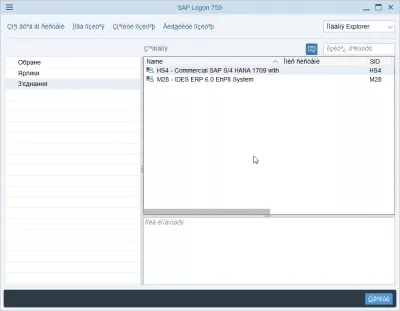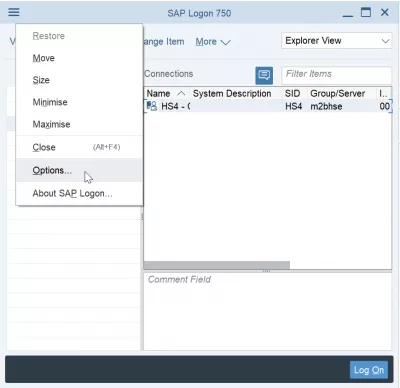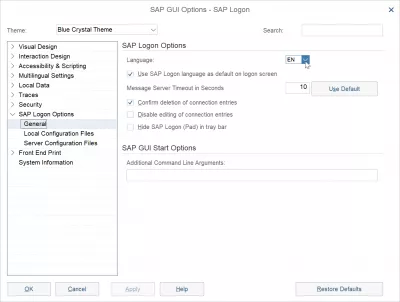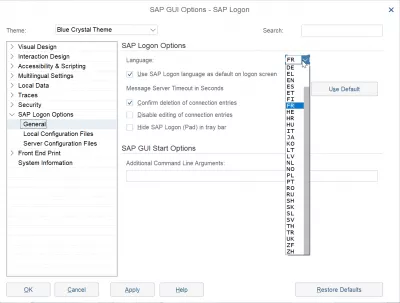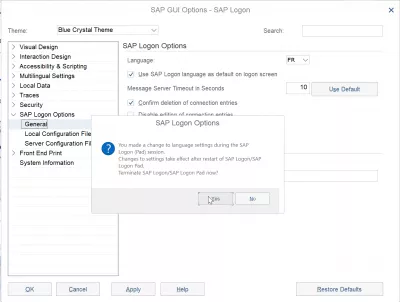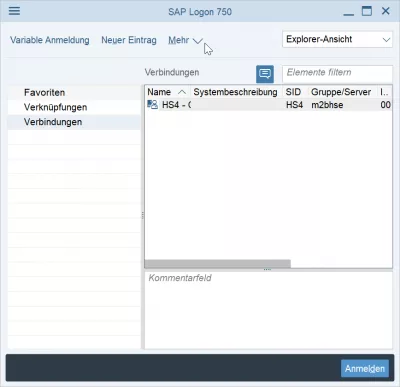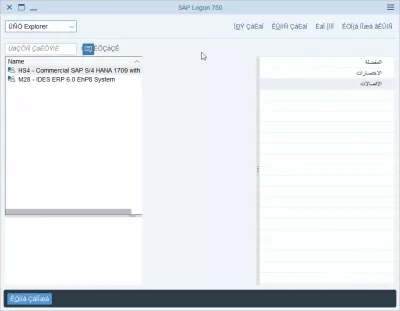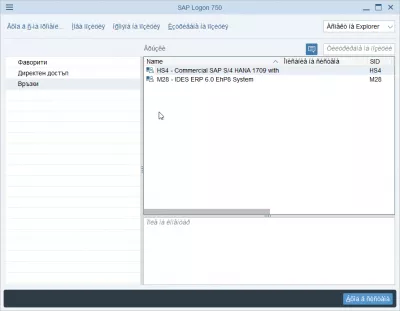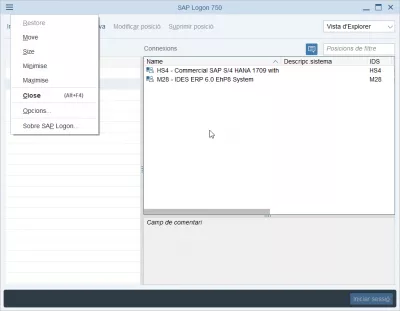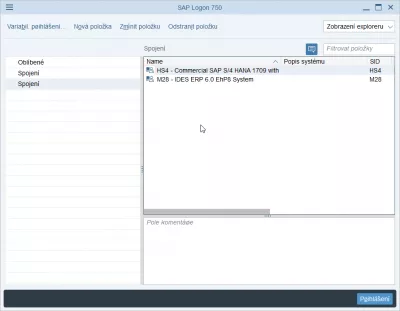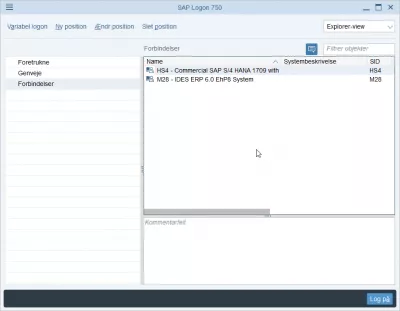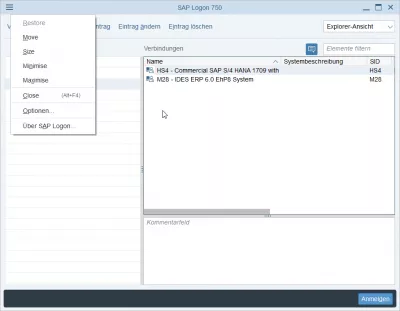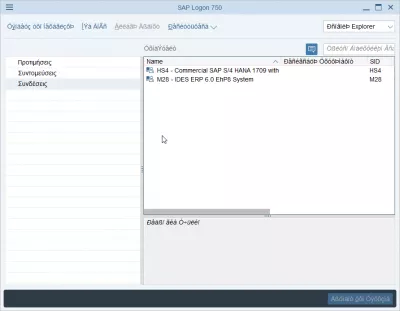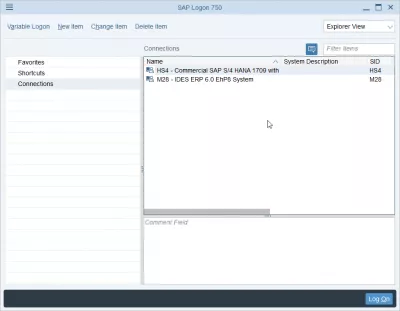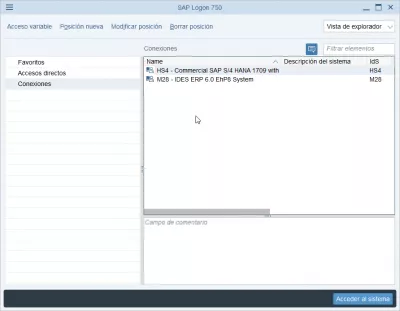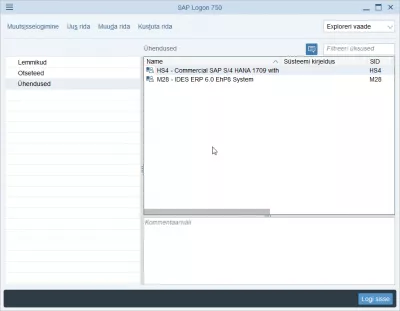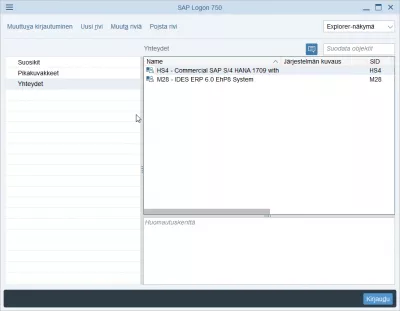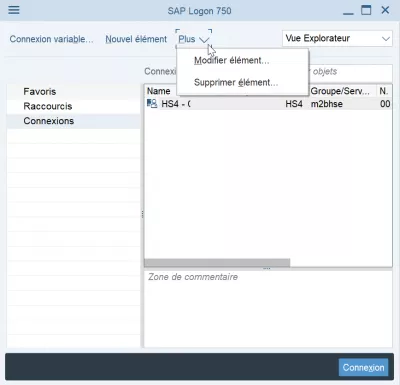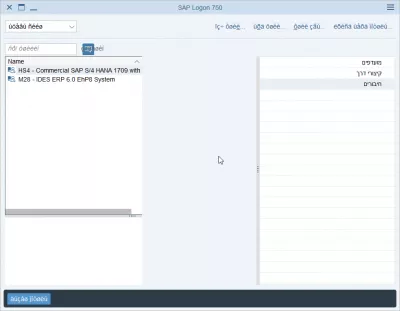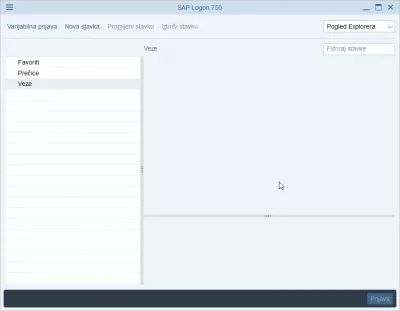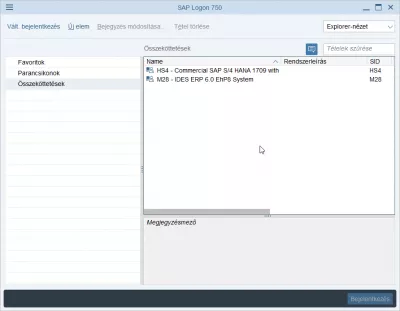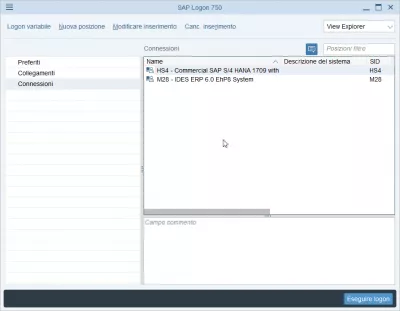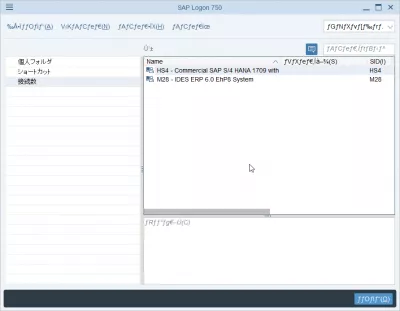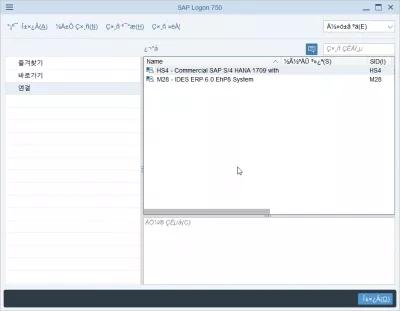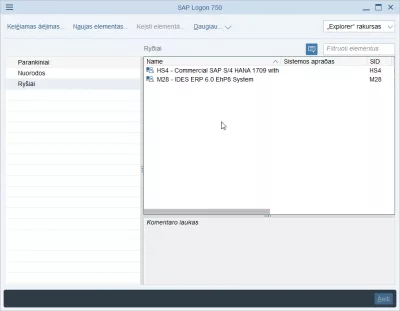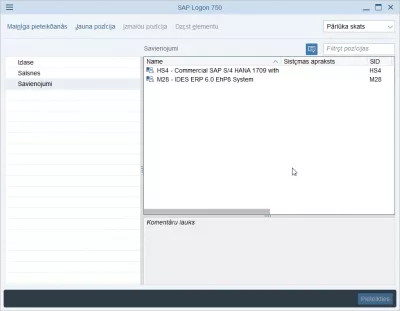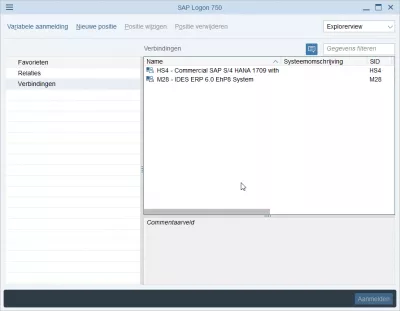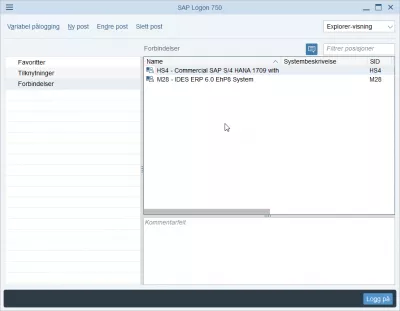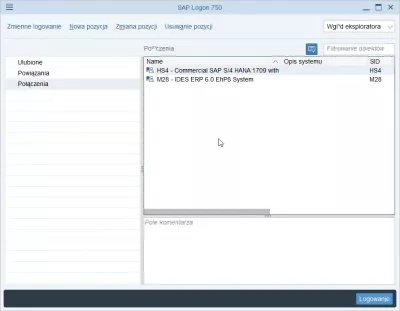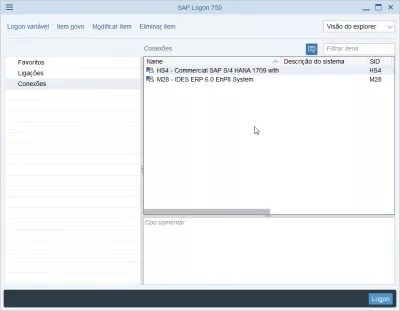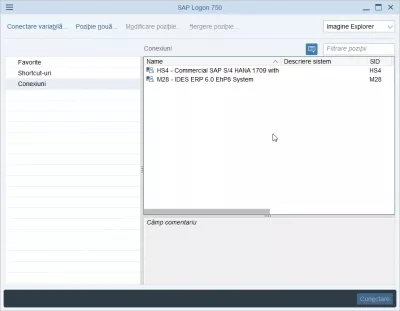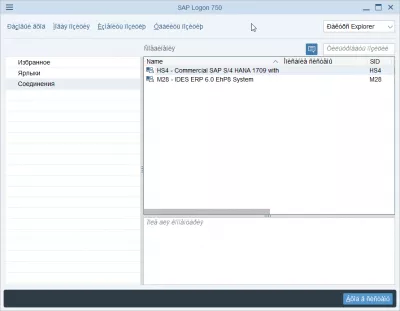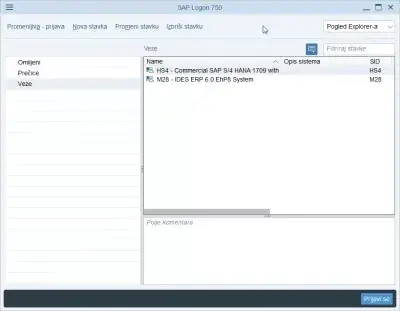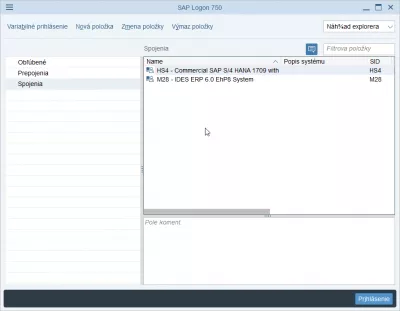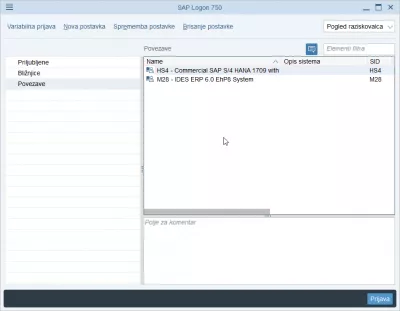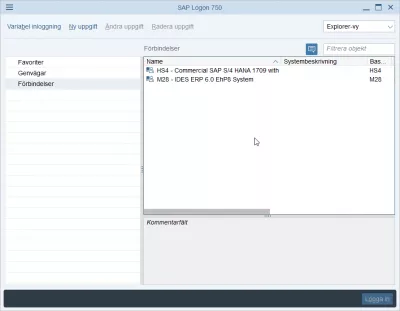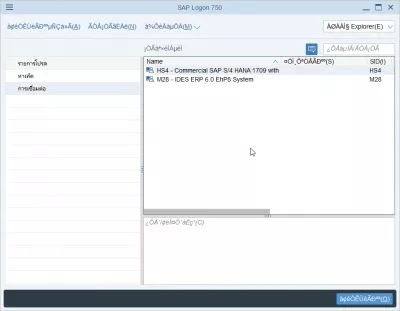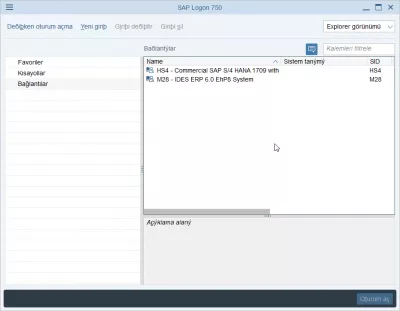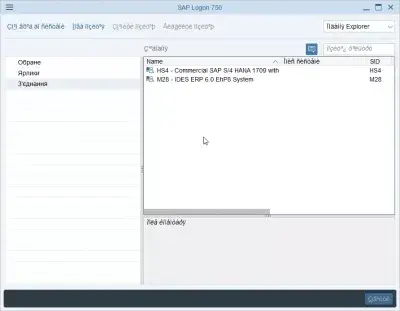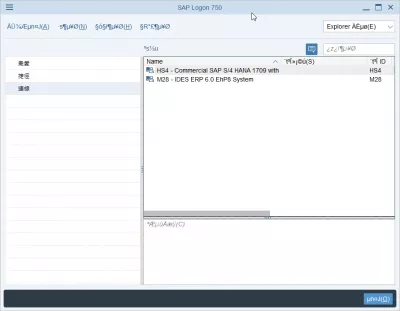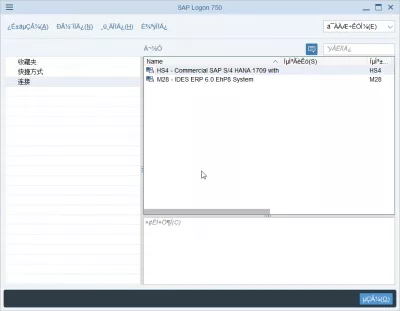Tukar bahasa log masuk SAP NetWeaver dalam 2 langkah mudah
Menukar bahasa log masuk SAP NetWeaver
Menukar bahasa Log masuk SAP Netweaver boleh dilakukan secara langsung dalam tetingkap SAP Logon, tanpa mengira versi yang anda gunakan. Lihat di bawah contoh penuh untuk menukar bahasa SAP Log masuk SAP 750, yang boleh dilakukan secara langsung selepas selesai pemasangan SAP 750.
Ia berfungsi dengan cara yang sama dengan SAP Logon 740 selepas memasang SAP 740!
Menukar bahasa Log masuk SAP Netweaver hanya akan mengubah bahasa antara muka yang dibuka apabila anda memulakan program log masuk SAP. Ini tidak bermakna anda akan menyambung ke mana-mana Sistem SAP dalam bahasa yang dipilih
Untuk dapat memilih bahasa Sistem SAP yang anda akan gunakan dan untuk menukar bahasa SAP dalam sistem yang anda akan gunakan, bahasa-bahasa ini mesti dipasang dan ditetapkan oleh pentadbir sistem, bertentangan dengan bahasa Log masuk SAP NetWeaver yang mana dipasang secara setempat pada komputer anda semasa Pemasangan SAP 750 atau versi lain, dan hanya tersedia untuk skrin log masuk, antara muka di mana anda memilih sistem SAP untuk dibuka.
Konfigurasi bahasa SAP Logon1- Buka menu pilihan
Setelah membuka Logon SAP anda pada komputer anda, cari kemasukan pilihan dalam menu antaramuka, dengan mengklik pada Antara muka SAP kiri atas tiga ikon baris.
Tiada pintasan papan kekunci yang tersedia untuk membuka menu itu.
Kemudian, sekali dalam pilihan, navigasi ke pilihan SAP Logon> Umum. Di sana anda akan dapat mencari pilihan bahasa Antara muka SAP NetWeaver.
2- Pilih bahasa paparan SAP Logon
Dengan mengklik pada menu drop down bahasa, anda akan mendapat senarai semua bahasa Log masuk SAP NetWeaver yang tersedia:
- AR untuk bahasa Arab,
- BG untuk Bulgaria,
- CA untuk bahasa Catalan,
- CS untuk Czech,
- DA untuk Denmark,
- DE untuk Jerman,
- EL untuk bahasa Yunani,
- EN untuk bahasa Inggeris,
- ES untuk Sepanyol,
- ET untuk Estonia,
- FI untuk Finland,
- FR untuk Perancis,
- HE untuk Ibrani,
- HR untuk bahasa Croatia,
- HU untuk Hungary,
- IT untuk bahasa Itali,
- JA untuk Jepun,
- KO untuk Korea,
- LT untuk Lithuania,
- LV untuk Bahasa Latvia,
- NL untuk Belanda,
- NO untuk bahasa Norway,
- PL untuk Poland,
- PT untuk Portugis,
- RO untuk Romania,
- RU untuk Rusia,
- SH untuk Bosnia,
- SK untuk orang Slovak,
- SL untuk Slovenia,
- SV untuk Sweden,
- TH untuk Thai,
- TR untuk Turki,
- UK untuk Ukraine,
- ZF untuk China dipermudahkan,
- ZH untuk tradisi Cina.
Sebaik sahaja anda telah memilih bahasa Log masuk SAP Netweaver yang anda mahu gunakan, klik sama ada pada aplikasi atau OK - dalam kedua-dua kes, pop akan muncul dengan mesej berikut:
Pilih ya untuk berhenti sekarang sesi Logon, dan mulakan semula program untuk melihat perubahan berlaku!
Selepas itu, anda mungkin mahu menukar bahasa SAP dalam sistem SAP untuk membolehkan keseluruhan antara muka tersedia dalam bahasa pilihan anda.
Tukar Bahasa Log masuk SAP GUIBahasa antara muka log masuk SAP NetWeaver
Menentukan Bahasa Logon - Dokumentasi SAPSoalan Yang Sering Ditanya
- Bagaimana anda boleh menukar bahasa log masuk dalam SAP netweaver?
- Menukar bahasa log masuk dalam SAP NetWeaver boleh dilakukan secara langsung dalam tetingkap SAP Logon, biasanya selepas memasang perisian, dengan memilih bahasa pilihan dari tetapan.

Yoann Bierling adalah Profesional Perundingan Penerbitan & Digital Web, membuat kesan global melalui kepakaran dan inovasi dalam teknologi. Ghairah tentang memperkasakan individu dan organisasi untuk berkembang maju dalam era digital, dia didorong untuk memberikan hasil yang luar biasa dan memacu pertumbuhan melalui penciptaan kandungan pendidikan.